
Inhoudsopgave:
- Auteur John Day [email protected].
- Public 2024-01-30 11:15.
- Laatst gewijzigd 2025-01-23 15:01.

Hallo vrienden, vandaag laat ik zien hoe je een pasfoto kunt maken. Hier kunnen we elke versie van Photoshop gebruiken, zoals 7.0, cs, cs1, 2, 3, 4, 5, 6. Ik weet zeker dat iedereen het gemakkelijk moet begrijpen deze les. Maak je klaar met je zijn Photoshop en afbeelding.
Vereisten:
- systeemvereisten voor photoshop
- Photoshop
- afbeelding voor pasfoto:
Stap 1: Systeemvereisten voor Photoshop
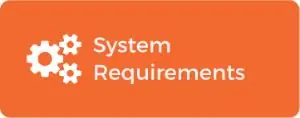
systeem vereisten
ramen
1,6 GHz of snellere processor met SSE2-ondersteuning Microsoft Windows 10 (aanbevolen versies 1809, 1903) of Windows 8.1 (Windows 7 niet ondersteund); Alleen 64-bits versies (32-bits niet ondersteund)4 GB RAM (8 GB aanbevolen)5,2 GB beschikbare ruimte op de harde schijf om applicaties te installeren; 2,4 GB extra om alle optionele inhoud te downloaden (kan niet worden geïnstalleerd op een volume dat een hoofdlettergevoelig bestandssysteem gebruikt of op verwisselbare flash-opslagapparaten) 1280 x 800 schermresolutie (bij 100% schaalfactor) Microsoft DirectX 9 of 10 compatibel beeldschermstuurprogramma DVD- ROM-station (voor installatie vanaf dvd) Internetverbinding vereist voor productactivering en downloaden van inhoud*
macOS
64-bits multicore Intel-processormacOS v10.13 tot en met v10.154 GB RAM (8 GB aanbevolen)6,5 GB beschikbare ruimte op de harde schijf om applicaties te installeren; 2,5 GB extra om alle optionele inhoud te downloaden (kan niet worden geïnstalleerd op een volume dat een hoofdlettergevoelig bestandssysteem gebruikt of op verwisselbare flash-opslagapparaten) 1280 x 800 beeldschermresolutie (bij 100% schaalfactor) Dvd-rom-station (voor installatie vanaf dvd) Internetverbinding vereist voor productactivering en downloaden van inhoud*
Stap 2: Photoshop

Adobe Photoshop is een beroemde professionele fotobewerkingssoftware die:
worden gebruikt door experts en webdesigners voor het ontwerpen van wenskaarten, trouwkaarten, banners, uitnodigingen, filmtitels en we kunnen ook beeldmanipulaties doen zoals het bijsnijden van de afbeeldingen, het toepassen van effecten, het veranderen van kleuren, het maken van gif-animaties enz. Het heeft zoveel dingen zoals mengopties, penselen, stijlen, vormen enz. Hiermee kunnen we onze eigen desktop- en mobiele schermachtergronden maken. In de nieuwste versie heeft Photoshop verschillende ingebouwde schermformaten en biedt het ook verschillende documentformaten zoals A4, A3, legal enz. Het belangrijkste voordeel van Photoshop is dat we elke afbeelding kunnen bewerken zoals u wilt en heel gemakkelijk om eventuele wijzigingen aan te brengen.
Stap 3: Afbeelding voor pasfoto-formaat
1. Open uw foto waarvan u wilt afdrukken in pasfotoformaat
2. Maak een nieuw document met de opgegeven instellingen
3. Kopieer nu uw foto van Photo-j.webp
4. Pas de foto aan zodat deze in een nieuw document past
5. Snijd je foto bij volgens het scherm
6. Definieer patroon
7. Vulpatroon in nieuw document
Stap 4: Vind ons op

YOUTUBE
www.youtube.com/channel/UCusTUxhjmgzx75kWE…
api. WhatsApp.com/send?phone=+91 9487411599
Aanbevolen:
Een Bluetooth-adapter Pt.2 maken (een compatibele luidspreker maken): 16 stappen

Een Bluetooth-adapter Pt.2 maken (een compatibele luidspreker maken): in deze instructie laat ik u zien hoe u mijn Bluetooth-adapter kunt gebruiken om een oude luidspreker Bluetooth-compatibel te maken. * Als u mijn eerste instructie over "Maken nog niet hebt gelezen een Bluetooth-adapter" Ik raad u aan dit te doen voordat u doorgaat.C
Windows-pictogrambestanden maken met Photoshop: 5 stappen

Windows-pictogrambestanden maken met Photoshop: zo maakt u Windows-pictogrambestanden met photoshop. Het is een eenvoudig proces, zoals het maken van een afbeelding, maar u hebt een plug-in nodig. een aangepaste cursor maken
Een tegelafbeelding maken in Photoshop: 5 stappen

Een tegelafbeelding maken in Photoshop: leer hoe u een afbeelding maakt die in alle richtingen kan worden herhaald in Photoshop 7.0 of hoger. Het naast elkaar plaatsen van afbeeldingen is geweldig voor desktops
Een PostSecret maken in Photoshop: 9 stappen (met afbeeldingen)

Een PostSecret maken in Photoshop: Heb je gehoord van PostSecret?PostSecret is een doorlopend community art-project waarbij mensen anoniem zelfgemaakte ansichtkaarten kunnen versturen met hun geheimen erop. Er zijn geen beperkingen op de geheimen, behalve dat ze waar moeten zijn en nooit
Photoshop: glazige tekst maken: 3 stappen

Photoshop: Maak een glazige tekst: ** Ik ben Nederlands dus zeg het alsjeblieft als ik iets moet corrigeren ** We gaan een glazige tekst maken in Photoshop CS2. Ik heb wat screenshots toegevoegd, ze zijn Nederlands, maar ik denk dat je kan zien wat ik bedoel. Dit is mijn eerste Instructable, ik hoop dat je het leuk vindt
